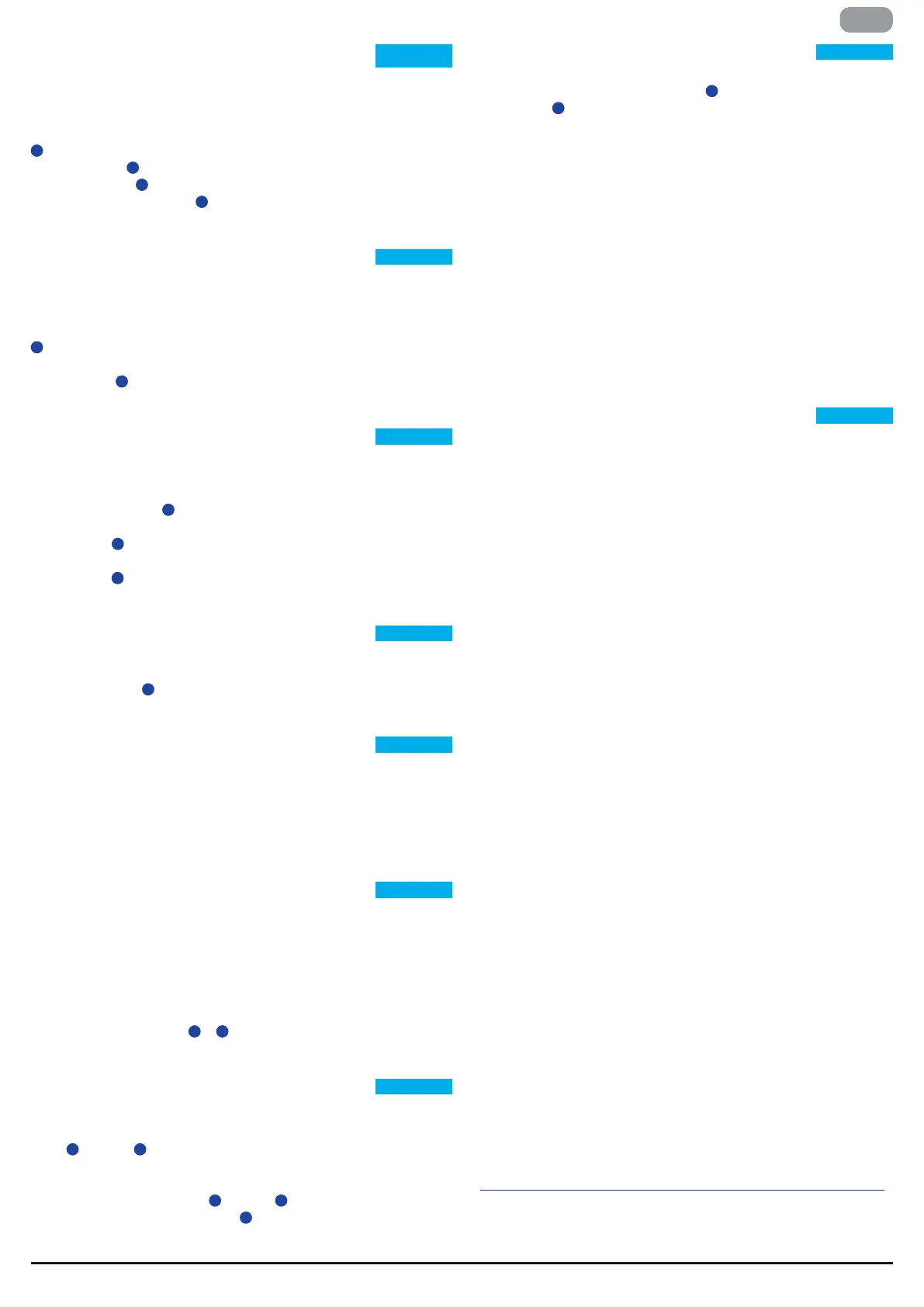T Series | 35
JP
IPアドレス取得
工場出荷時のネットワーク設定はAUTOIPになっています。
スタティックIPポリシーは、ArmoníaPlusもしくはディスプレイパ
ネルで設定したり、変更したりすることが可能です。
ArmoníaPlusとTシリーズはどちらも同じサブネットに属する必
要があります。
DHCPサーバーがネットワーク上で有効になっていない場合、
アンプのプラットフォームは、ステートレスアドレス自動設定(ゼ
ロ・コンフィギュレーション・ネットワーキング技法-Zeroconf)を
開 始 し 、ロ ー カ ル の 数 値 ネット ワ ー クアドレ ス( サ ブ ネットマ ス ク
255.255.0.0の169.254.x.y形式)を割り当て、ネットワークデバ
イスのホスト名を自動的に付けて解決します。
経験上、アンプに接続する前に
DHCPサーバーをオンにしてください。
アンプがネットワーク上に DNSサーバーを検出うると、ネットワ
ーク接 続パラメータを行 います。
ネット ワ ー ク 接 続
T シリーズのアンプはDanteネットワ
(A以外のモデルのみ)
ーク設定
をサポートしています。2つのギガビットポートをギガビットスイッチで内
部接続することで、配線を簡単にして、小型システムでの外部ネットワー
クスイッチの必要性を排除しました。コントロールとオーディオが両方
のポートに流れています。このアンプではAES3やアナログ入力を使用し
て、冗長性を設定することができます。Danteの冗長ソースデバイスを使
用することも可能です。ただし2つのオーディオネットワークを使用する
ことはできません。そのため、システムに1つある場合は、T シリーズを二
次ネットワークには絶対
に 接 続しな いでくだ さい 。
ArmoníaPlusシステムマネージャー
ArmoníaPlusシステムマネージャーは、T シリーズのアンプのシ
ステム設 定とカスタマイズを可 能にするデフォルトのインターフェ
イスです。
ArmoníaPlusは、Windows(XP SP3以降)が起動されているPC
にインストールすることができます。
次の専用ウェブサイトから無料でArmoníaPlusシステムマネー
ジャー をダウンロ ードしてくだ さい 。
https://www.powersoft.com/en/software/armoniaplus/
ファームウェアのアップデートは、Armoníaから行うことができま
す。
ファームウェアのアップ デート中 、画 面 に は「ファームウェア 更 新
中」のメッセージとアップデート進行状況を示すバーが表示され
ます。
ファームウェア の アップデ ート
ディレイ値が画面に表示され、アンプのCH番号がスピーカーを
示す文 字 に置き換えられます。
チャンネルボタンを押すと、同じスピーカーの出力が選択され、チ
ャンネルボタンが点滅し、数値が強調表示されます。編集ボタン
6
を押して、選択した数値を変更してください。
歯車 ボタン
2
を長押ししてステップ幅選択画面を有効にし
て、CH1ボタン
1
を使って、使用可能な単位(s、m、ft)を切り替
え ま す 。次 に 、編 集 ボ タ ン
6
を使って、0.1、0.5、1.0、10(ms)、0.1
、0.5、1.0、10(ft)、0.1、0.5、1.0、10(m)を切り替えます。
ス ピ ー カ ー の ディレ イ 設 定
選択した入力が画面に表示され、アンプのCH番号がスピーカー
を示す文 字 に置き換えられます。
チャンネルボタンを押すと、同じスピーカーの出力が選択され、チ
ャンネルボタンが点滅し、数値が強調表示されます。編集ボタン
6
を押して、入力1、入力2、入力3、入力4、入力1+2、入力3+4
から選 択します。
歯車 ボタン
2
を長押ししてカスタムミックス画面を有効にしま
す。この画面では、個別の入力をミックスすることができます。
マトリックス
4つの入力の有効になっているソースが画面に表示され、アンプ
のCH番号が入力番号に置き換えられます。
いずれかのチャンネルボタンを押すと、その入力優先リストが選
択され、CH1ボタン
1
を押すとバックアップ状態(ON / OFF)が
切 り 替 わ り ま す 。
CH2ボタン
2
を押して、ソース(ANL、AES3、DNT)をスクロール
します。
編集 ボタン
6
を押すと、選択したソースをリスト内で移動させる
ことができます。
ソース選択
この画面では、ローカルのメモリからスナップショットを呼び出す
ことができます。
CH2押しボタン
2
を長押しして、プレビューモードを有効にしま
す。
ス ナップ ショット
この画面では、T シリーズアンプの出力をブリッジしたり、これを
解除したりすることができます。
いずれかのCHボタンを押すと、関連するチャンネルが選択されま
す。
結合されているチャンネルは、ブリッジしたり、これを解除したり
す る 前 に 、切 り 離 す 必 要 が あ り ま す 。
出力設定
この画 面では 、各チャンネルにプリセットがロ ードされているか
を確認することができます。
プリセットは、内蔵メモリや外部USBキーから入手することがで
きます。
プリセット選択は誘導式で、アンプがユーザーに対して、メーカー
や シ リ ー ズ 、モ デ ル 、そ の ア プ リ ケ ー シ ョ ン を 選 ぶ よ う に 指 示 す る
構造になっています。アプリケーションを選択して確定すると、チ
ャンネルボタン1/2/3/4
1
→
4
ボ タ ン を 使 用 し て 、プ リ セ ッ ト を ロ
ードする出力チャンネルを選択できます。
ス ピ ー カ ー プ リセット
この画面では、ノード情報を表示することができます。使用可能
な画面を移動するには、編集ボタン
6
を使ってくだ さい 。
歯車 ボタン
2
を2秒間以上長押しすると、サブメニューが開きま
す 。 こ の サ ブ メ ニ ュ ー に は 、「 イ ン タ ー フ ェ ー ス の ロ ッ ク 」「 L C D の 明
る さ 」「 グ ル ー プ の 削 除 」「 処 理 の リ セ ッ ト 」 が 含 ま れ て い ま す 。
インターフェースのロック:ローカルのロック画面では、6桁のパ
スワードを入力してロックします。ロックした画面ではメイン画面
のみが 表 示され 、スタンバイボタンとナビゲーションボタンが無
効になります。(共通パスワード:441144)
LCDの明るさ:3段階から画面の明るさを選ぶことができます。
グループの削除:いずれかのグループからアンプを削 除します。こ
れを行うと、このグループに関する処理も同時に削除します。この
機能の主な用途は、プリセットとスナップショットリストを残しな
がら、それまでの操作からアンプ内に存在するすべてのグループ
を削 除することです。
処理のリセット:出荷時のデフォルト設定(出力のミュートなし、
直線信号ルーティング、クロスオーバーなし、EQ =フラット、入力/
出力ゲイン= 32dB、リミッタなし、ディレイ= 0ms)にリセットしま
す。
ノード情 報
この画面には、アンプの現在のネットワーク設定が表示されてい
ます。CH4押しボタンが点灯し、設定を変更することができます。
CH1
1
とCH2
2
ボ タ ン を 使 っ て 、そ れ ぞ れ の「 ア ン プ の ス テ ー タ
ス」と「Danteのステータス」を選択します(A以外のモデルのみ)。
次に「自動 IP」と「スタティック Ip」を切り替えることができます。
後者を選択した場合、CH1
1
とCH2
2
ボタンを使用して数字を
移動します。さらに、編集ボタン
6
を使うと、1桁の数字を編集す
ることができます。
ネット ワ ー ク 設 定